
Skype - Entrée de votre page pour les utilisateurs enregistrés de différentes manières: instructions
L'article décrit diverses façons d'entrer Skype.
La navigation
- Téléchargez Skype et inscrivez-vous dedans
- Entrée du programme Skype de la manière habituelle
- Entrée de Skype à l'aide d'une connexion et d'un mot de passe de Microsoft
- Entrée de Skype à l'aide d'une connexion et d'un mot de passe de Facebook
- Entrée de Skype sous une autre connexion et mot de passe
- Entrée de Skype sous deux connexions et mots de passe
- Vidéo: Je ne peux pas entrer Skype, que faire !?
Si une personne a un ordinateur, un smartphone, une tablette, un ordinateur portable et d'autres appareils similaires, alors dans la plupart des cas, Skype sera installée sur eux. Mais si vous êtes un nouveau venu, et que vous connaissez toujours Skype uniquement par corbillard, alors dans cette critique, nous vous aiderons à le télécharger et à vous inscrire dans ce messager.
Nous parlerons également en détail de la façon d'entrer Skype, en utilisant leur nom d'utilisateur avec des mots de passe à partir de divers comptes et de le configurer. L'instruction sera démontée dans des captures d'écran.
Téléchargez Skype et inscrivez-vous dedans
Si vous n'avez pas encore Skype, vous pouvez:
- Téléchargez Skype sur le site officiel sur ce lien. Voici les versions du programme pour tous les appareils: ordinateur, tablette, téléphone, etc.
- Vous pouvez vous inscrire sur Skype par ce lien. Remplissez simplement les champs nécessaires et appuyez sur " Plus loin».
- Allez à votre " Zone personnelle»Pour les utilisateurs déjà enregistrés, vous pouvez pour cela lien. Accédez à votre page sur le site officiel de Skype.
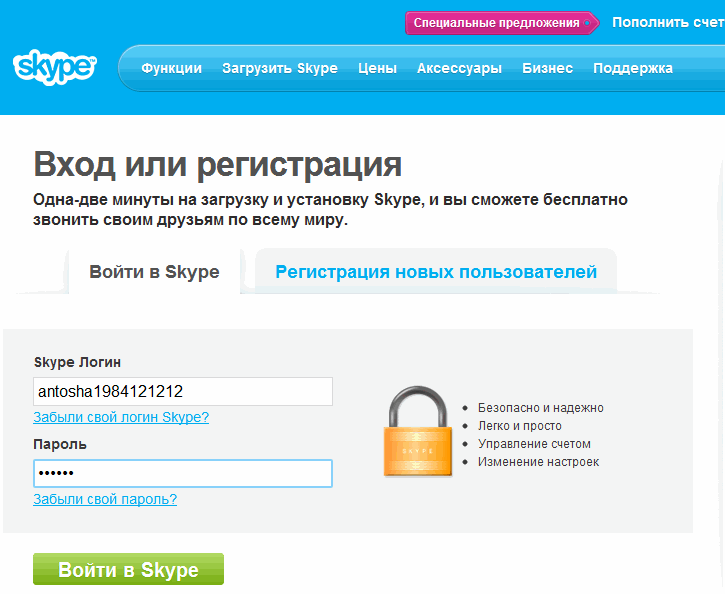
Entrée Skype de votre page pour les utilisateurs enregistrés
Entrée du programme Skype de la manière habituelle
Donc, si vous avez déjà téléchargé et installé Skype, inscrit dedans, suivez ces instructions pour l'entrée de Skype et sa configuration:
- Lancer Skype
- Ensuite, nous serons proposés pour saisir la connexion et le mot de passe de Skype, que nous avons saisi lors de l'inscription. Nous présentons et cliquez sur " Entrée».
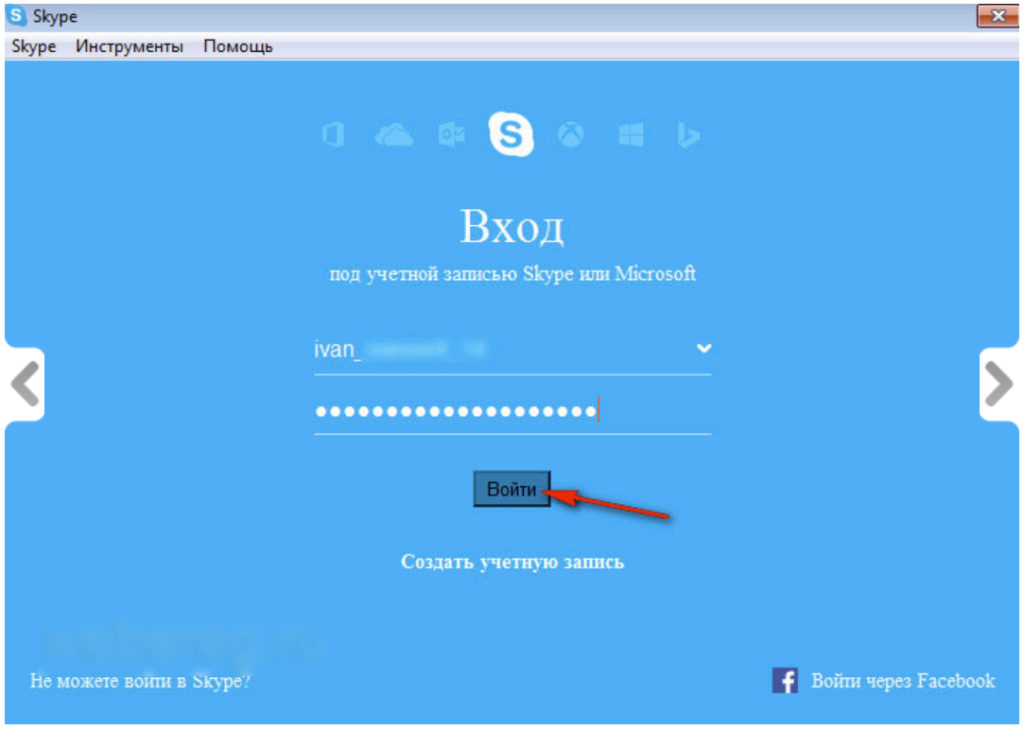
Skype comment télécharger et s'inscrire via la connexion et le mot de passe Skype Entrée de votre page pour les utilisateurs enregistrés
- Ensuite, pour le réglage préliminaire Skype, cliquez sur " Continuer"(Sinon, nous allons simplement aller dans Skype, en contournant les paramètres).
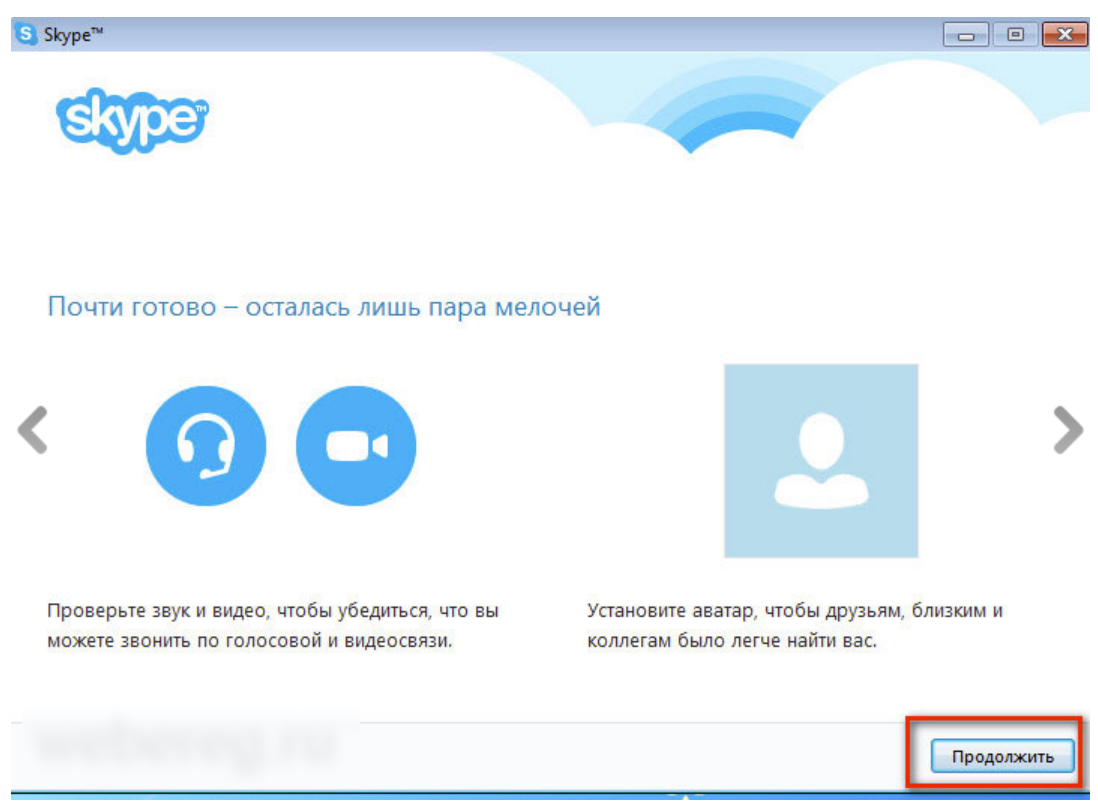
Skype comment télécharger et s'inscrire via la connexion et le mot de passe Skype Entrée de votre page pour les utilisateurs enregistrés
- Dans l'étape suivante, nous verrons directement la fenêtre des paramètres. Ici, il sera possible de configurer le volume du microphone (selon lequel vous parlerez à l'avenir), vérifiez le son (bip que vous entendrez lorsque vous appelez sur votre skype), vérifiez le travail de votre appareil photo, choisissez les appareils eux-mêmes (qui seront utilisés dans le fonctionnement de Skype: haut-parleurs, haut-parleurs, haut-parleurs. Écouteurs, microphones, caméras).
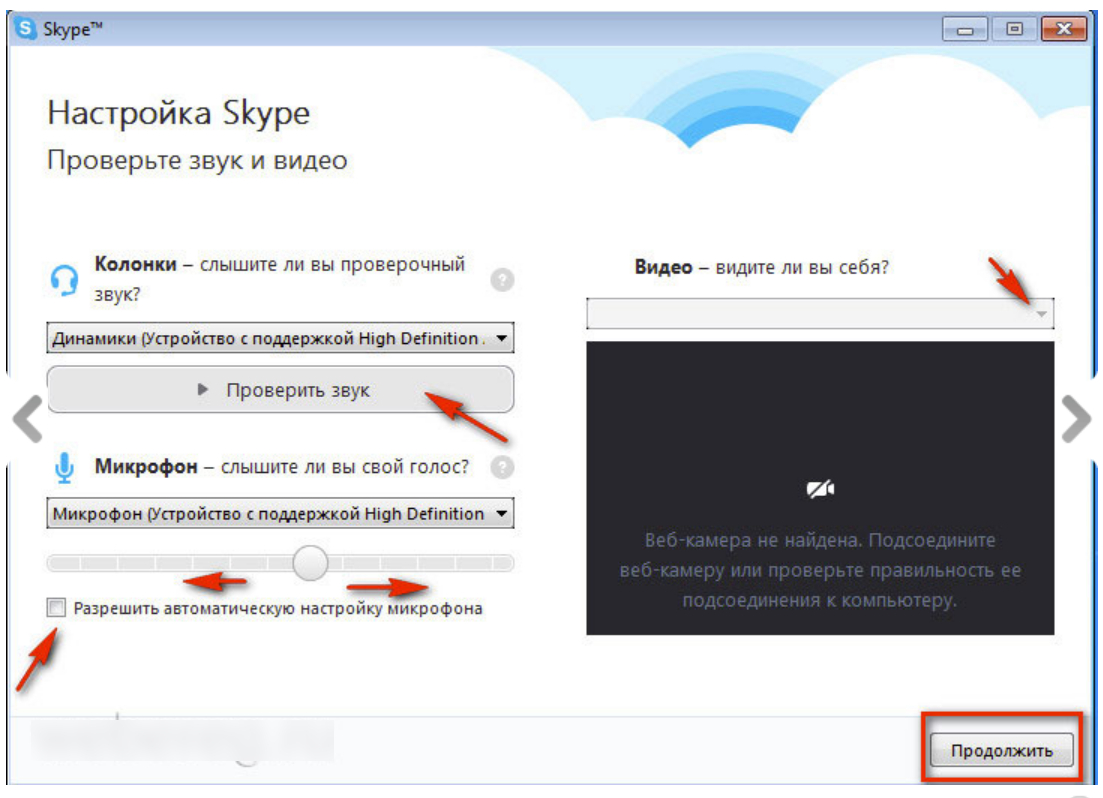
Skype comment télécharger et s'inscrire via la connexion et le mot de passe Skype Entrée de votre page pour les utilisateurs enregistrés
- Ensuite, il vous sera proposé pour créer votre propre avatar. Si vous ne souhaitez pas insérer un avatar, vous pouvez fermer cette fenêtre et entrer Skype. Sinon, cliquez sur " Continuer».
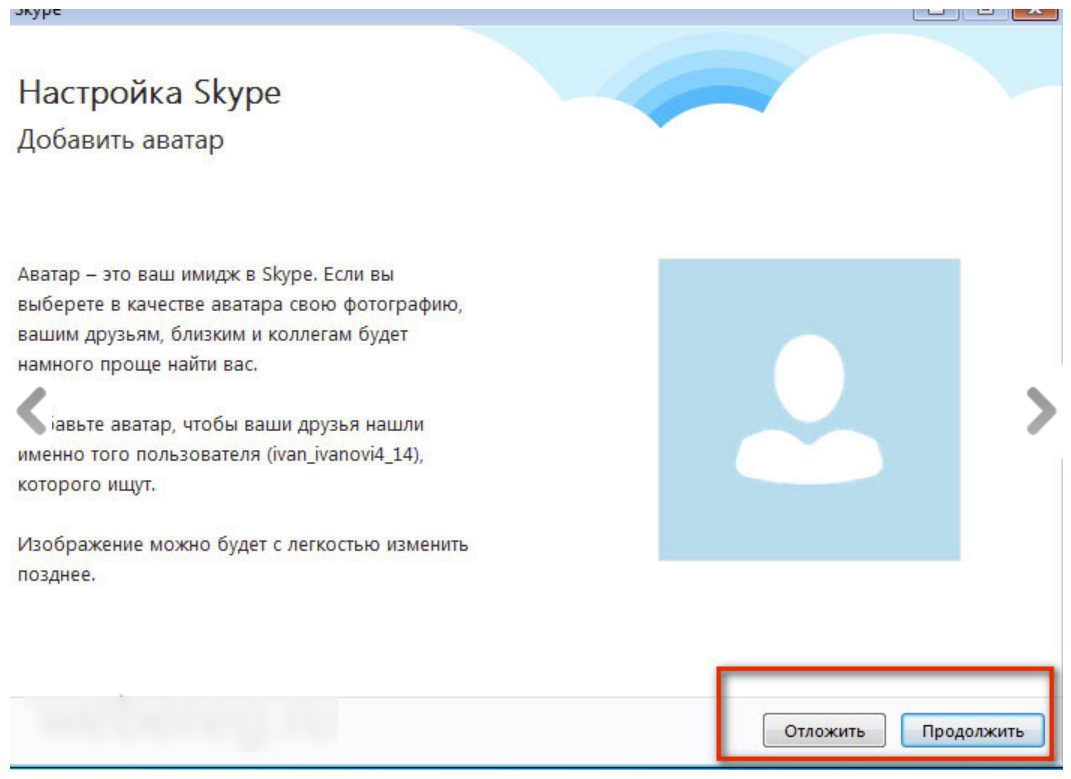
Skype comment télécharger et s'inscrire via la connexion et le mot de passe Skype Entrée de votre page pour les utilisateurs enregistrés
- À la prochaine étape, vous pouvez choisir une photo à partir d'un ordinateur en tant qu'avatar ou vous photographier sur une caméra Web.
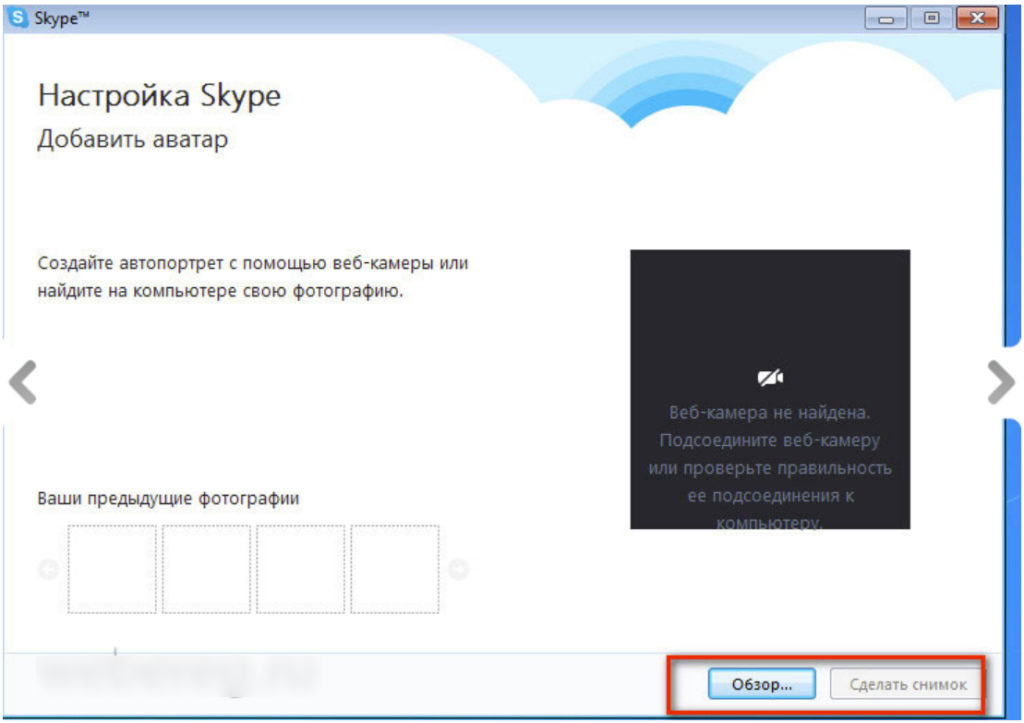
Skype comment télécharger et s'inscrire via la connexion et le mot de passe Skype Entrée de votre page pour les utilisateurs enregistrés
Entrée de Skype à l'aide d'une connexion et d'un mot de passe de Microsoft
Si vous ne souhaitez pas vous inscrire sur Skype et que vous souhaitez utiliser la connexion à partir d'une autre ressource, vous pouvez choisir votre compte dans le système Microsoft (le cas échéant):
- Lancez Skype et entrez votre connexion à partir du profil live.comaprès quoi Skype le traitera et affichera une page avec l'entrée de " Microsoft". Entrez le mot de passe et connectez-vous à partir de "Microsoft"Et entrez.
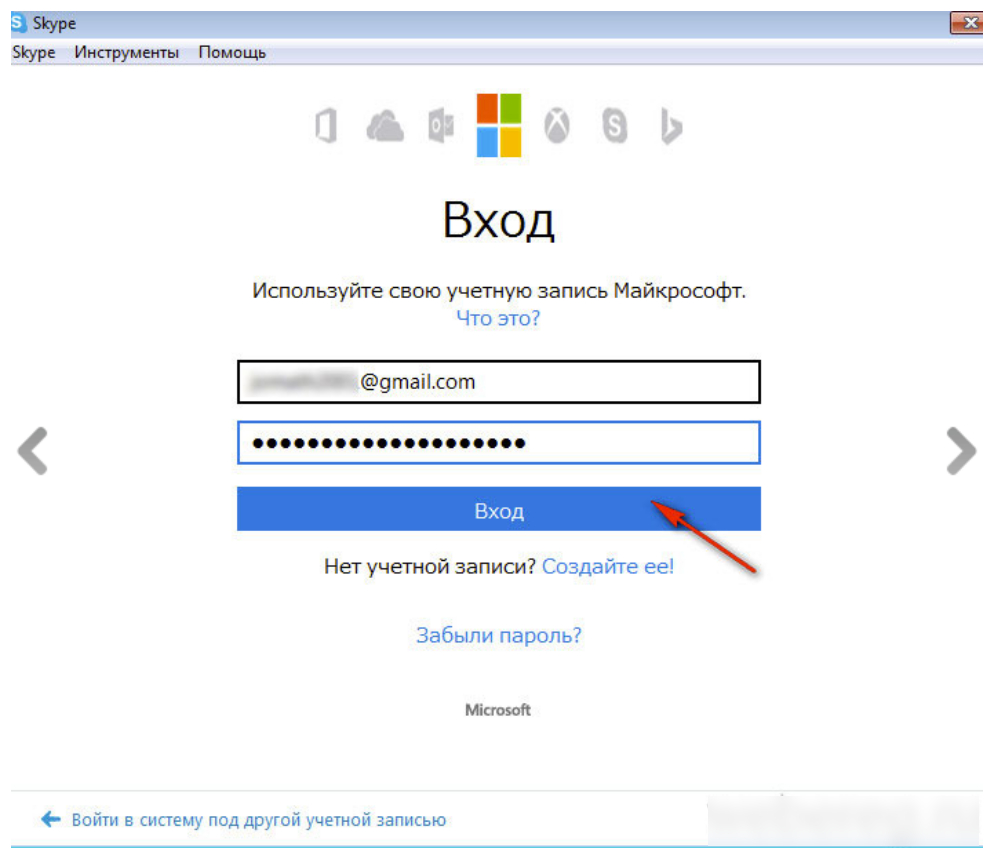
Skype comment télécharger et s'inscrire via la connexion et le mot de passe Skype Entrée de votre page pour les utilisateurs enregistrés
- Ensuite, vous pouvez saisir votre nom et votre nom de famille
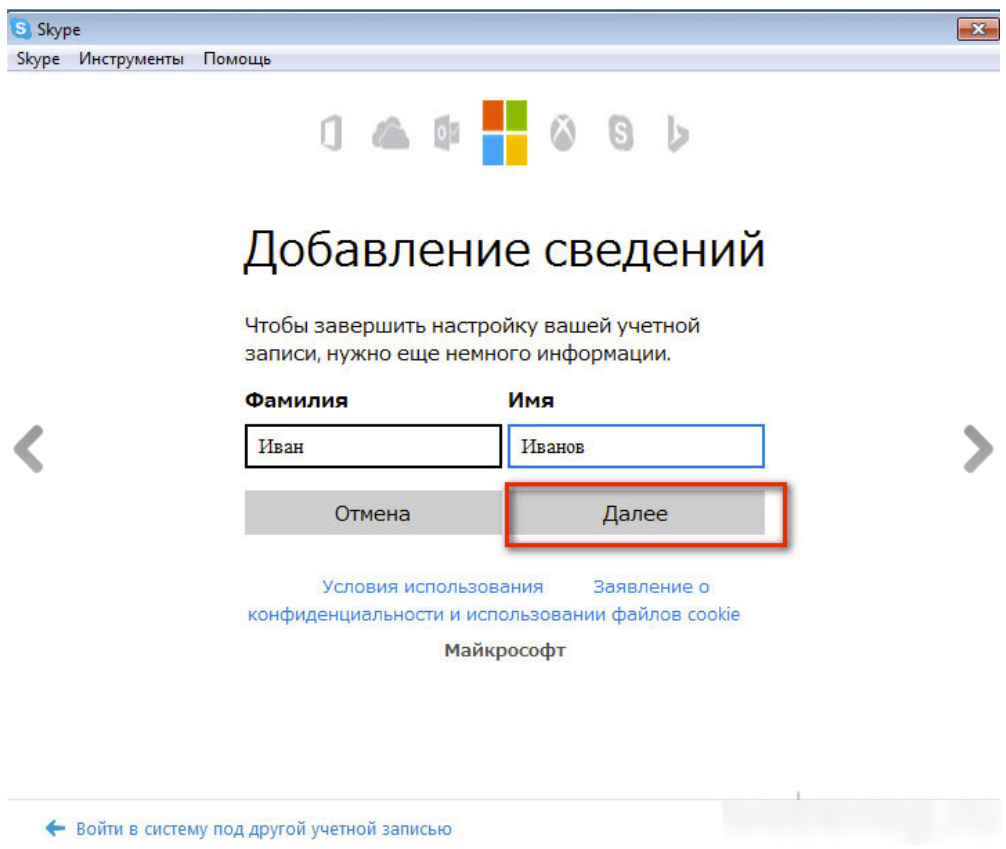
Skype comment télécharger et s'inscrire via la connexion et le mot de passe Skype Entrée de votre page pour les utilisateurs enregistrés
Entrée de Skype à l'aide d'une connexion et d'un mot de passe de Facebook
Étant donné que tous les utilisateurs ne sont pas enregistrés " Microsoft", Skype offre une autre option pour entrer dans le programme. Vous pouvez utiliser votre compte à partir de " Facebook», Où un grand nombre d'utilisateurs sont enregistrés, très probablement vous aussi:
- Exécutez le skype et cliquez sur l'icône " Facebook"Le coin inférieur à droite
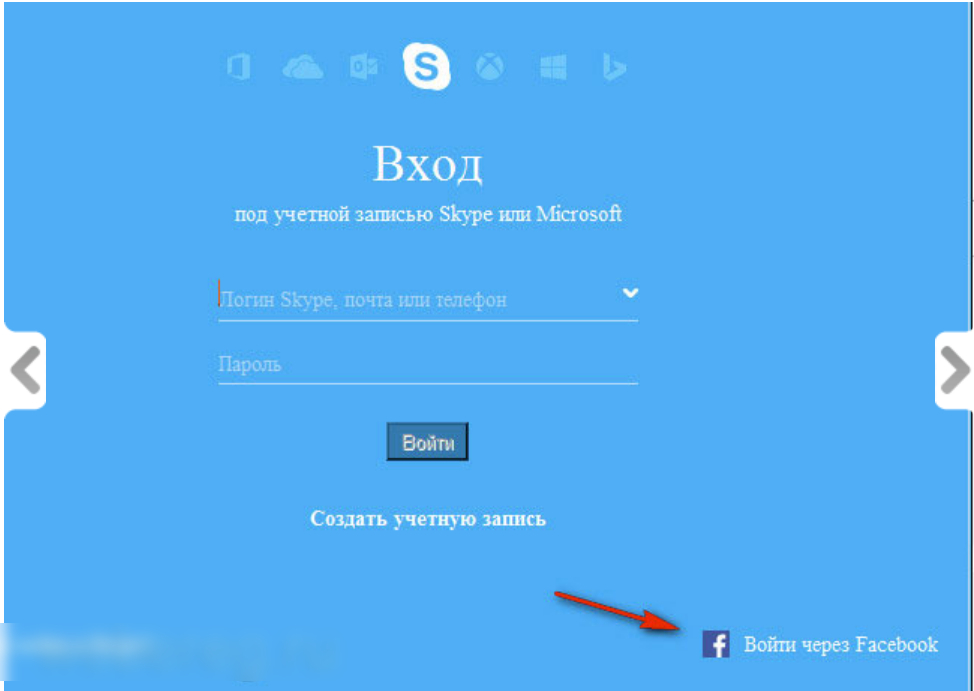
Skype comment télécharger et s'inscrire via la connexion et le mot de passe Skype Entrée de votre page pour les utilisateurs enregistrés
- Entrez ensuite la connexion et le mot de passe de votre " Facebook”
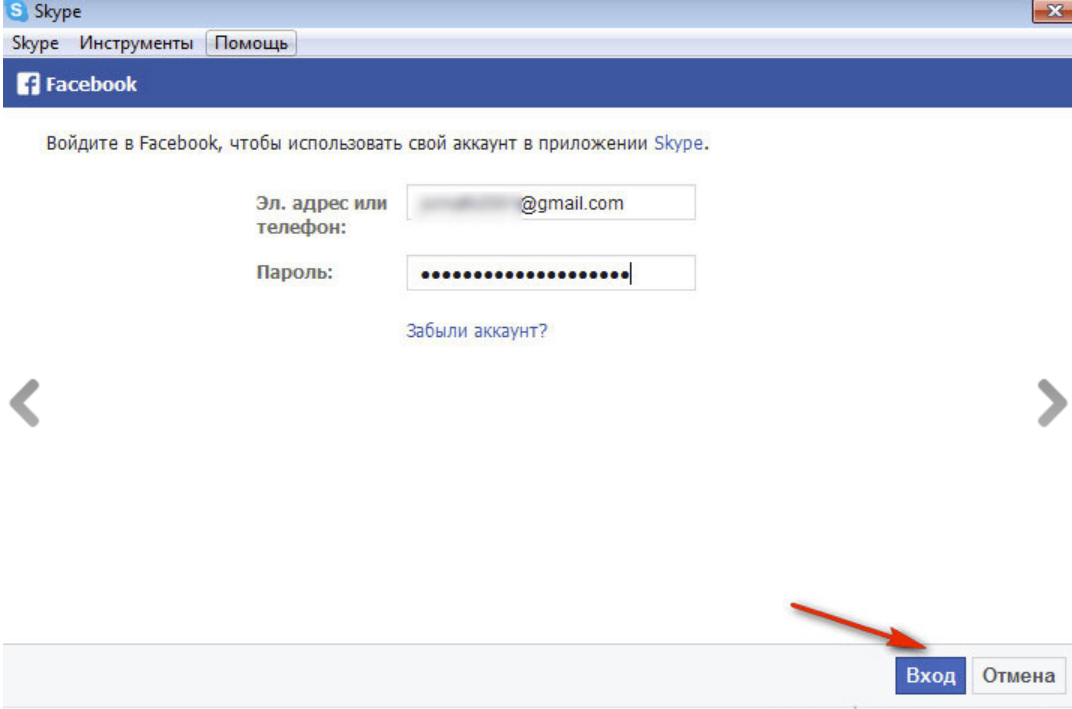
Skype comment télécharger et s'inscrire via la connexion et le mot de passe Skype Entrée de votre page pour les utilisateurs enregistrés
- Ensuite, cliquez sur " D'ACCORD»
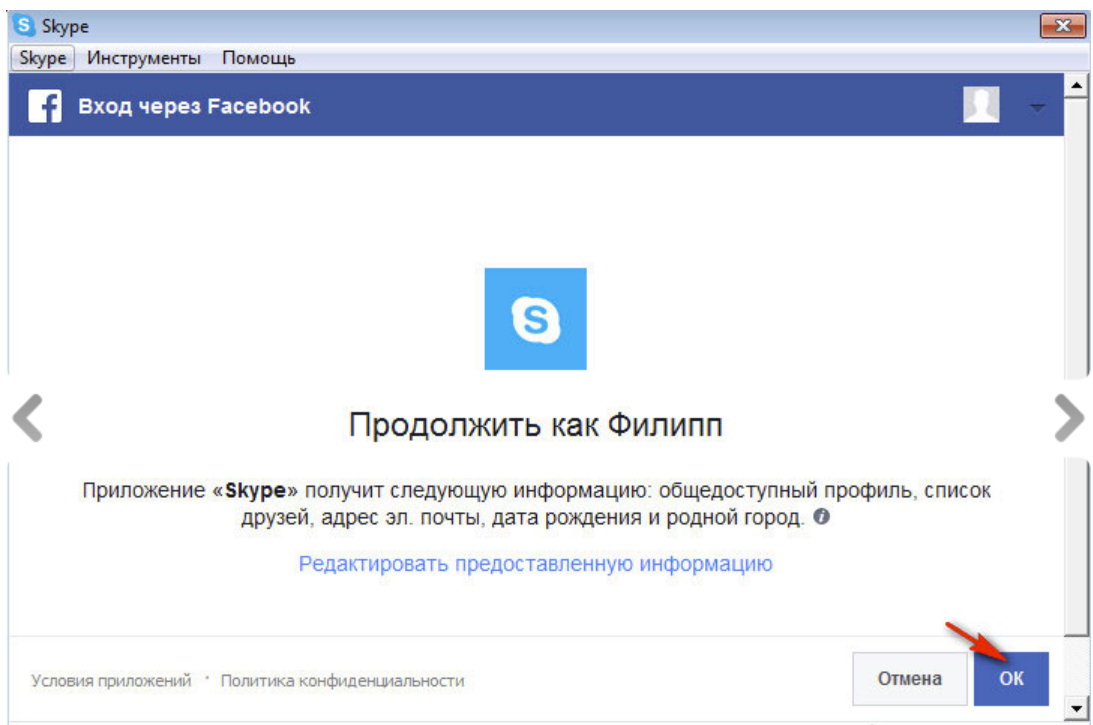
Skype comment télécharger et s'inscrire via la connexion et le mot de passe Skype Entrée de votre page pour les utilisateurs enregistrés
- Ensuite, il vous sera proposé de recevoir des messages de Skype par courrier ou par SMS. Si vous le souhaitez, mettez l'aube où vous avez besoin et cliquez sur " Accepter».
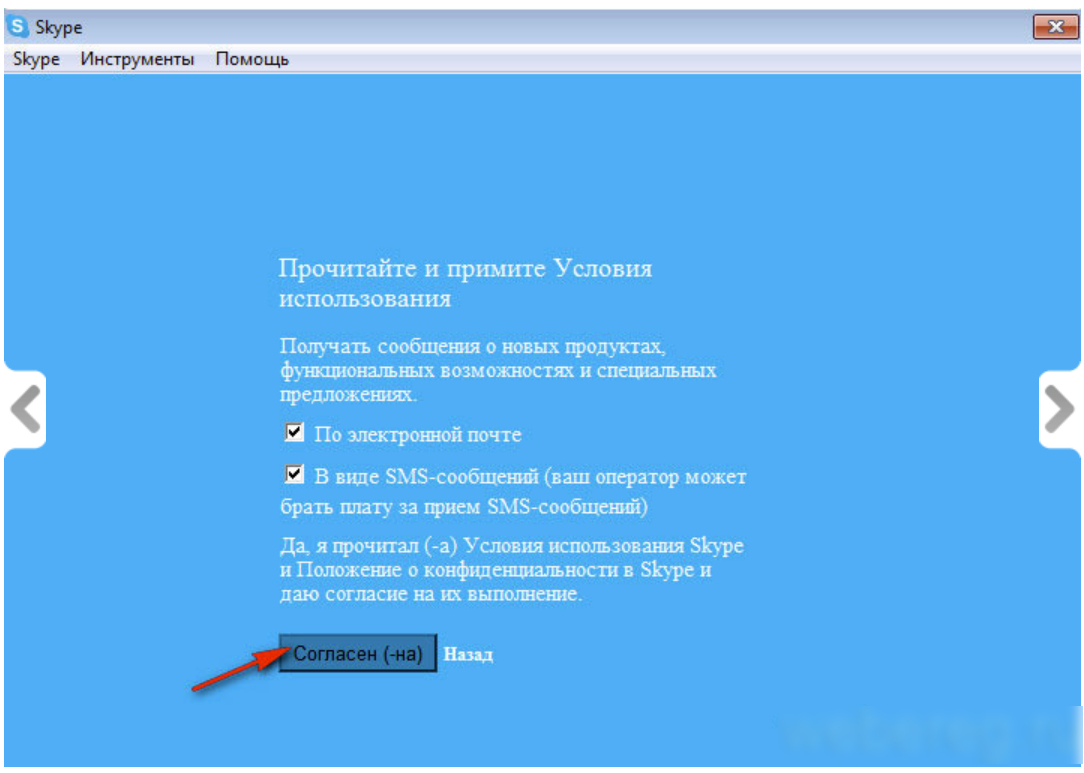
Skype comment télécharger et s'inscrire via la connexion et le mot de passe Skype Entrée de votre page pour les utilisateurs enregistrés
- À la fin de l'autorisation, vous pouvez immédiatement rechercher des amis sur Skype, qui s'y assis également " Facebook”.
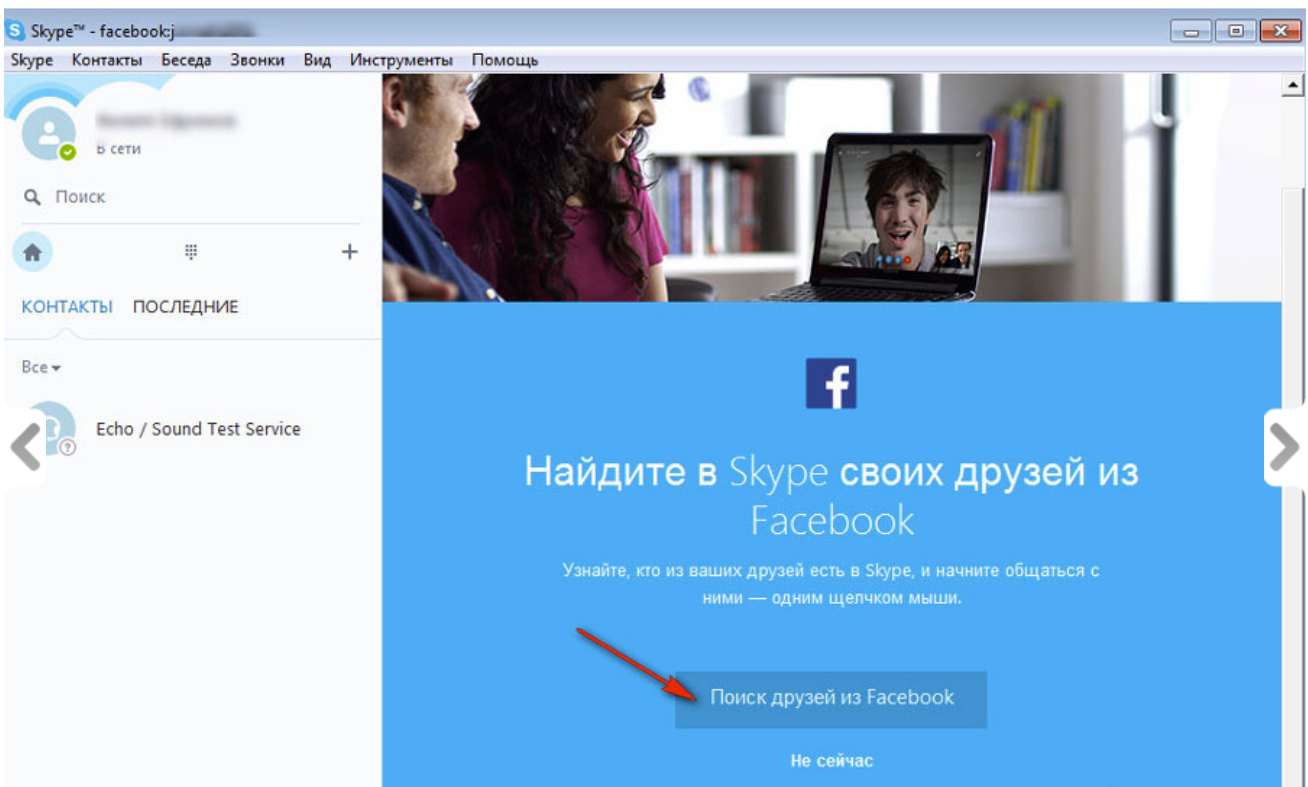
Skype comment télécharger et s'inscrire via la connexion et le mot de passe Skype Entrée de votre page pour les utilisateurs enregistrés
Entrée de Skype sous une autre connexion et mot de passe
Vous pouvez enregistrer plusieurs comptes sur Skype. Si vous êtes sur Skype, mais passez sous une autre connexion, faites ce qui suit:
- Dans le coin supérieur droit, cliquez sur l'élément " Skype"Et dans la fenêtre de chute - à la sortie
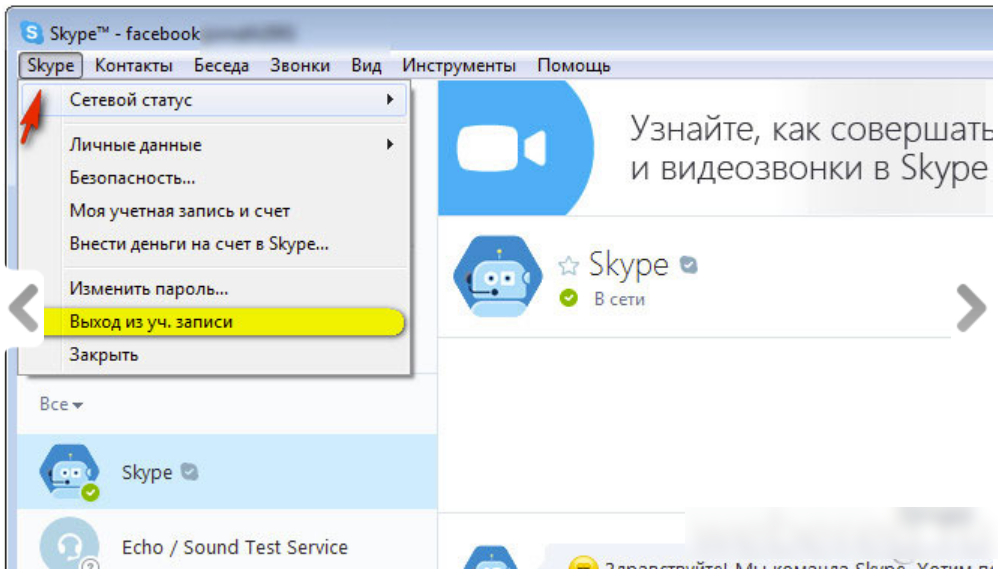
Skype comment télécharger et s'inscrire via la connexion et le mot de passe Skype Entrée de votre page pour les utilisateurs enregistrés
- Vous vous emmènerez dans la fenêtre d'autorisation (après chaque nouvelle autorisation, votre nom d'utilisateur et votre mot de passe peuvent être enregistrés, et vous pouvez déjà y aller automatiquement dans les heures suivantes).
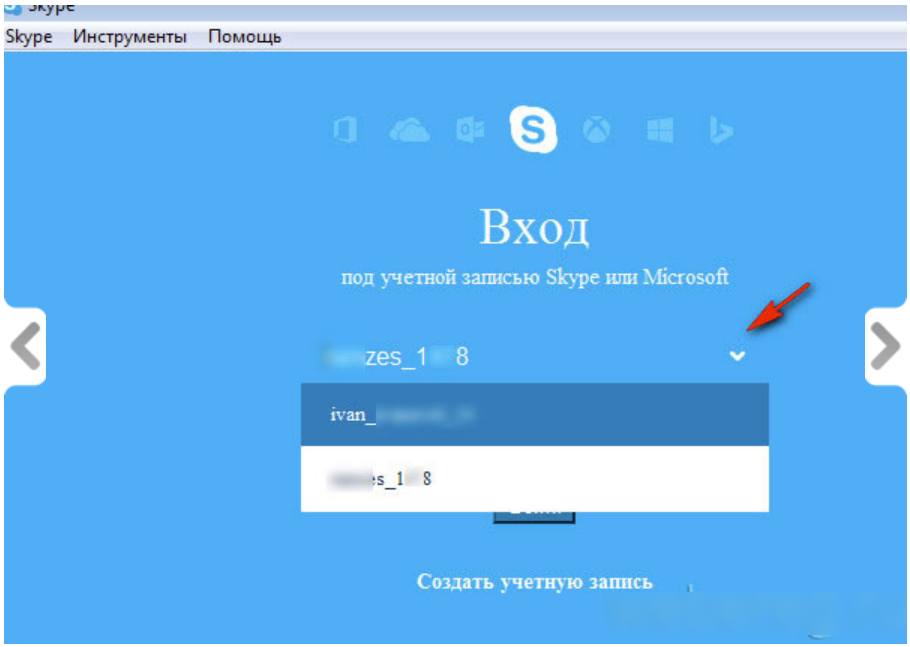
Skype comment télécharger et s'inscrire via la connexion et le mot de passe Skype Entrée de votre page pour les utilisateurs enregistrés
Entrée de Skype sous deux connexions et mots de passe
Si dans les instructions précédentes, nous avons appris à aller à Skype sous différentes connexions alternativement, nous allons maintenant découvrir comment le faire en même temps sous deux connexions et mots de passe:
- Accédez au dossier dans lequel vous avez installé votre Skype, cliquez sur le bouton droit de la souris skype.exe Et puis - sur " Copie».
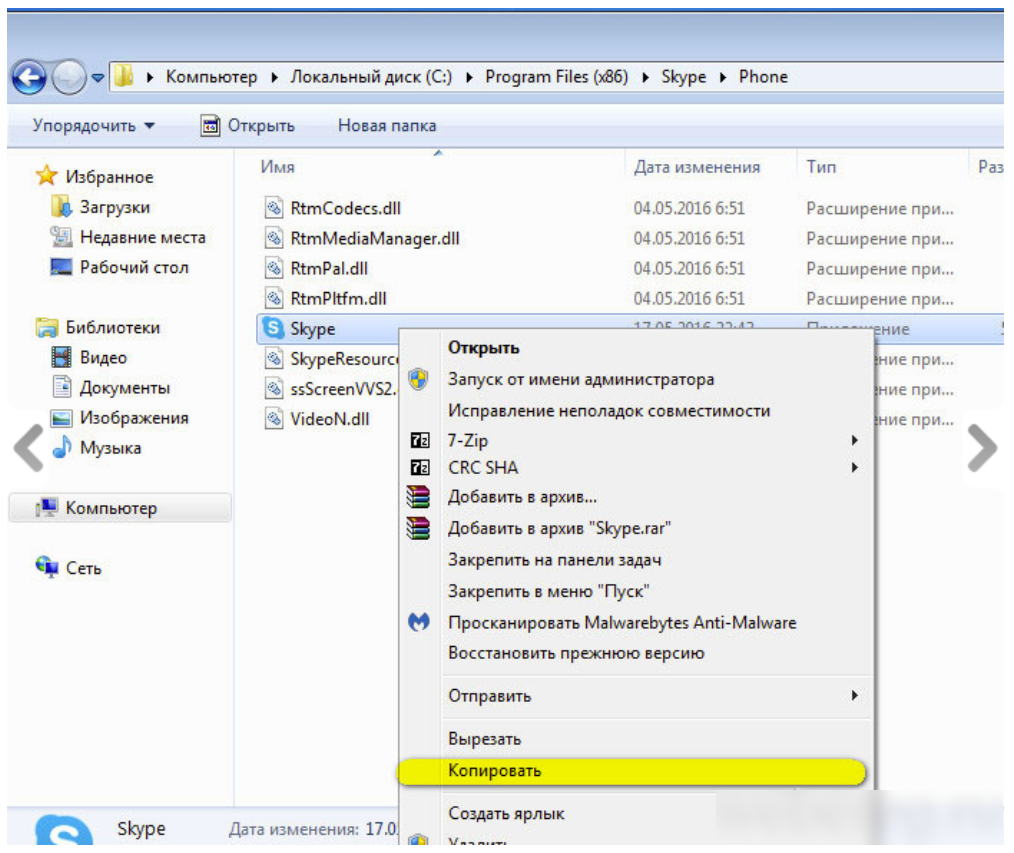
Skype comment télécharger et s'inscrire via la connexion et le mot de passe Skype Entrée de votre page pour les utilisateurs enregistrés
- Créez un nouveau dossier, appuyez dessus avec le bouton droit de la souris dans un endroit vide, puis cliquez sur Insérer les yallspour".
- Cliquez ensuite sur l'étiquette créée avec le bouton droit de la souris, cliquez dans la fenêtre qui s'ouvre " Propriétés", Et, comme indiqué dans la capture d'écran, insérez de tels symboles à travers l'écart: /secondaire.
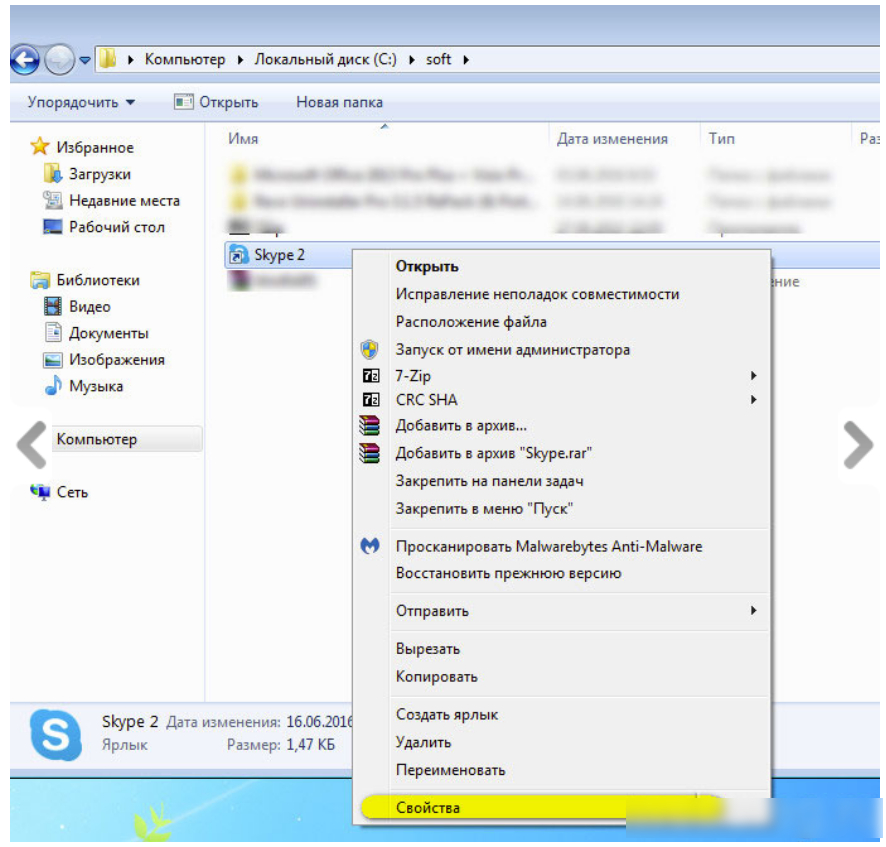
Skype comment télécharger et s'inscrire via la connexion et le mot de passe Skype Entrée de votre page pour les utilisateurs enregistrés
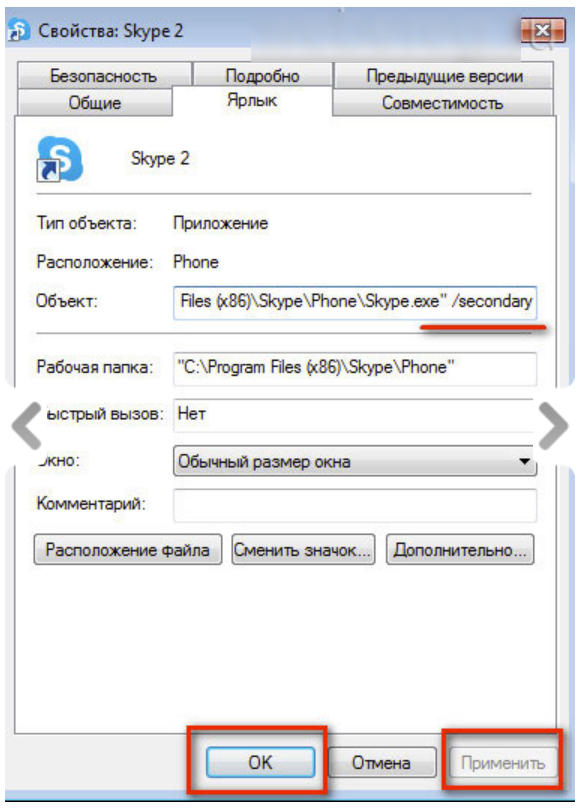
Skype comment télécharger et s'inscrire via la connexion et le mot de passe Skype Entrée de votre page pour les utilisateurs enregistrés
- Vous pouvez maintenant exécuter deux skypes à partir de deux dossiers (vous pouvez apporter les étiquettes au bureau)

Skype comment télécharger et s'inscrire via la connexion et le mot de passe Skype Entrée de votre page pour les utilisateurs enregistrés

je veux m'inscrire dans Skype
Comment entrer Skype
les petits-enfants ont cassé Skype
je ne peux pas me connecter à Skype
Je suis inscrit. Tout allait bien. Tout allait bien il y a un jour. Et soudain hier - Skype ne me reconnaîtra pas. Je sors une page complètement différente -log, mot de passe, courrier et numéro de téléphone. Je sais tout, mais le numéro de téléphone n'est pas accepté. Il faut organiser mille marques de ponctuation. J'essaie où ils sont au moins explicables. Mais hélas. ... Donnez un échantillon de ces signes. J'ai beaucoup lu mais je n'ai pas trouvé où les mettre dans la pièce. Quoi qu'il en soit, «l'aide» devrait être ouverte pour ceux qui sont inscrits et pendant 10 ans sur Skype. Il n'y a pas d'elle. Pas juste. Je me suis soudainement laissé sans communication.
Contactez le service d'assistance Skype. Obtenez Yandex le service Skype. Tout vous y sera expliqué plus en détail.
Où est la réponse? Est-ce aussi comme un numéro de téléphone? Cauchemar!